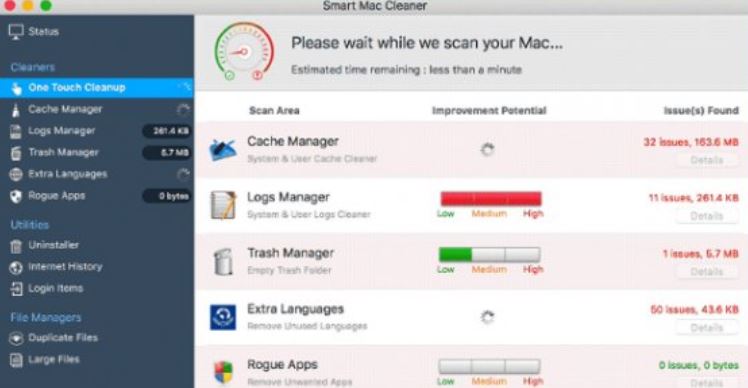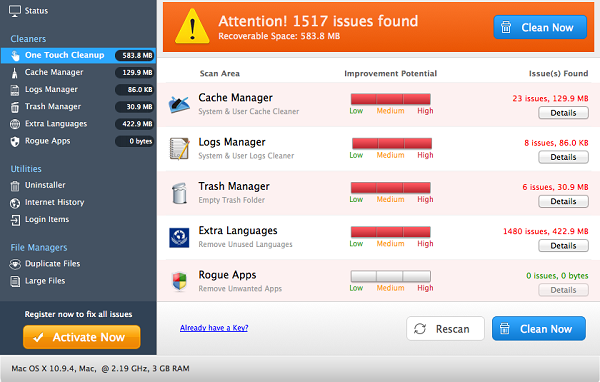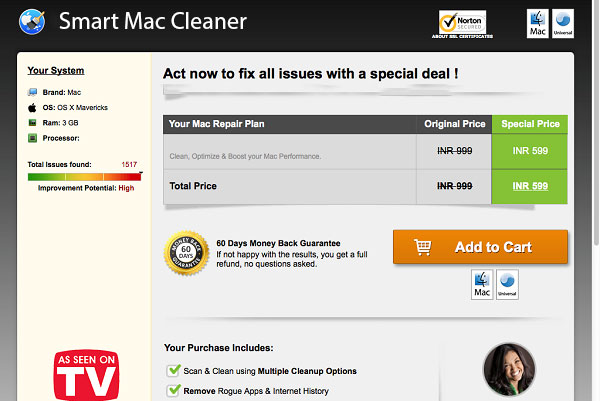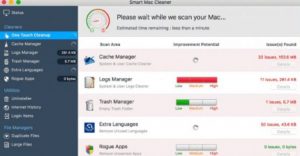 Questo articolo è stato creato con lo scopo principale di spiegare agli utenti ciò che è intelligente Mac Virus Cleaner e come è possibile rimuoverlo completamente dal computer.
Questo articolo è stato creato con lo scopo principale di spiegare agli utenti ciò che è intelligente Mac Virus Cleaner e come è possibile rimuoverlo completamente dal computer.
Il programma Cleaner riskware intelligente Mac è un'applicazione indesiderata che ha lo scopo di convincere le vittime che si tratta di un programma di utilità di ottimizzazione legittima, ma in realtà si tratta di una sorta di strumento di ottimizzazione inutile che mira solo a mostrare risultati falsi del suo processo di scansione al fine di convincere le vittime ad acquistare è versione con licenza. I ricercatori consigliano di non pagare per qualsiasi versione di Smart Mac Cleaner ed evitare questo programma, se possibile,. Leggi questo articolo per saperne di più su Mac Tweak, è rischi e come rimuoverlo dal vostro Mac.

Sommario minaccia
| Nome | Intelligente Mac Cleaner |
| Tipo | Ransomware, Cryptovirus |
| breve descrizione | Intelligente Mac Cleaner è un programma di utilità di accelerare sistema di bufala che mira solo per ottenere agli utenti di acquistare è la versione completa. |
| Sintomi | Intelligente Mac Cleaner piste scansioni automatiche che consentono di rilevare più tipi di erros di essere ripulito sui computer delle vittime. |
| Metodo di distribuzione | Email spam, Allegati e-mail, I file eseguibili |
| Detection Tool |
Verifica se il tuo sistema è stato interessato da malware
Scarica
Strumento di rimozione malware
|
| Strumento di recupero dati | Windows Data Recovery da Stellar Phoenix Avviso! Questo prodotto esegue la scansione settori di unità per recuperare i file persi e non può recuperare 100% dei file crittografati, ma solo pochi di essi, a seconda della situazione e se non è stato riformattato l'unità. |

Mac Tweak – Metodi di distribuzione
Per Smart Cleaner Mac o essere installato sul vostro Mac, il software può auto-replicarsi tramite diversi mezzi. Uno di loro è se si cade vittima di un programma adware che si è già installato sul vostro Mac o il browser web. Tali applicazioni sono una vista comune e tendono a mostrare una vasta quantità degli annunci pubblicitari sui computer che hanno compromessi. Uno di questi annunci possono voi hanno portato al sito principale di intelligente Mac Cleaner, in cui il programma è pubblicizzato come un programma di utilità di pulizia legittima. Ma non fatevi ingannare, perché è lontano dall'essere quella.
Intelligente Mac Cleaner può anche finire sul computer come risultato di ciò che è noto in commercio come bundling software. Questi tipi di operazioni di raggruppamento potranno finire per installare Smart Cleaner Mac sul Mac a fianco l'installazione di un altro programma potrebbe essere installato, come il vostro media player preferito, installazione software o altro app gratuita di questo tipo. In aggiunta a questo, Intelligente Mac Cleaner può anche essere pubblicizzato nelle fasi intallation di tali programmi come “Extra Free” o un “" Offerta opzionali”di qualche tipo, e questo è il motivo per cui si dovrebbe guardare fuori. Più, Smart Cleaner Mac può imitare un programma che porta un nome molto simile, se non lo stesso, e si dovrebbe sapere che il programma indesiderato e falso si presenta come l'immagine qui sotto:

Intelligente Mac Cleaner PUP - Ulteriori informazioni
Intelligente Mac Cleaner è un programma che finge di eseguire la scansione in profondità il vostro Mac e trovare i file nascosti che non sapeva nemmeno erano occupare spazio sul vostro Mac. Dal momento che questo è un problema con alcuni Mac, lo strumento di pulizia è stato progettato per far finta di risolvere questo problema. Si può chiedere che sia lattina si propone di trovare i file di cache obsoleti per Safari, iTunes, iPhoto ad altri file, che sono inutili, ma in realtà lo scanner di pulizia può solo infastidire con molti errori che ha scoperto, solo per presumibilmente arrivare a comprare la versione completa:
Il prezzo per la versione completa del programma non è nemmeno conveniente e il programma non dà i suoi utenti la possibilità di rimuovere i file. Più ad esso che quello, ma ha anche falsi distintivi Norton e Mac che servono per aumentare la fiducia nella sua vittime:
E non solo questo, ma il Avanzate Mac Cleaner software è un programma che condivide la stessa piattaforma con molti altri ottimizzatori falsi, che abbiamo finora rilevato:
- [wplinkpreview url =”https://sensorstechforum.com/remove-mac-speedup-pro/”]Mac Speedup Pro
- [wplinkpreview url =”https://sensorstechforum.com/remove-mac-auto-fixer/”]Fix Mac Auto
- [wplinkpreview url =”https://sensorstechforum.com/remove-mac-mechanic-pup/”]Meccanico Mac
- [wplinkpreview url =”https://sensorstechforum.com/remove-advanced-mac-cleaner-2018-pup/”]Avanzate Mac Cleaner
- [wplinkpreview url =”https://sensorstechforum.com/remove-secure-mac-tuneup-pup/”]Sicuro Mac TuneUp
- [wplinkpreview url =”https://sensorstechforum.com/remove-mac-purifier-pup/”]Mac purificatore
Non solo questo, ma la politica sulla privacy di smart Mac Cleaner può anche rivelarsi ombreggiato dal intelligente Mac Cleaner PUP non può avere alcun reclamo che non raccoglie le informazioni e non lo usa per la condivisione con terzi.
E il programma può anche volutamente si sottoscrive schemi di pagamento annuale utilizzando i dati della carta di credito per ottenere i soldi dal tuo conto ogni mese. E non solo questo, ma intelligente Mac App Cleaner può anche ottenere informazioni e le autorizzazioni di diverso dal vostro Mac, come:
- informazioni di sistema.
- Informazioni Browser.
- dati Keystrokes.
- Cronologia esplorazioni.
- siti online cercati.
- siti preferiti.
- Leggere e scrivere dati.
- Il permesso di installare barre degli strumenti e le estensioni del browser.
Tutti questi combinato rendere intelligente Mac Cleaner un programma che è in genere pericoloso per mantenere sul vostro Mac ed è la rimozione è altamente consigliato.

Rimuovere intelligente Mac Cleaner PUP dal Mac
Se si stanno attrezzando per la rimozione intelligente Mac Cleaner PUP, abbiamo ottenuto coperto. Un modo per rimuovere questo cucciolo è di provare i passi che abbiamo mostrato qui sotto. Se sembrano non funzionare e le programma di auto-reinstals sul computer, questo significa che ha script che nascondono bene. Per tale rimozione, avrete bisogno la potenza di un software avanzato anti-malware, che dovrebbe essere in grado di eseguire la scansione del computer e prendersi cura di questo problema per voi.
Passaggi da preparare prima della rimozione:
Prima di iniziare a seguire i passi di seguito, Essere informati che si deve prima fare le seguenti operazioni preliminari:
- Eseguire il backup dei file nel caso in cui il peggio accade.
- Assicurarsi di avere un dispositivo con queste istruzioni su standy.
- Armatevi di pazienza.
- 1. Cerca malware per Mac
- 2. Disinstallare le app rischiose
- 3. Pulisci i tuoi browser
Passo 1: Scan for and remove Smart Mac Cleaner files from your Mac
Quando si trovano ad affrontare problemi sul vostro Mac come un risultato di script indesiderati e programmi quali Smart Mac Cleaner, il modo consigliato di eliminare la minaccia è quello di utilizzare un programma anti-malware. SpyHunter per Mac offre funzionalità di sicurezza avanzate insieme ad altri moduli che miglioreranno la sicurezza del tuo Mac e la proteggeranno in futuro.

Guida rapida e semplice alla rimozione di video malware per Mac
Passo bonus: Come rendere il tuo Mac più veloce?
Le macchine Mac mantengono probabilmente il sistema operativo più veloce in circolazione. Ancora, I Mac a volte diventano lenti e lenti. La guida video di seguito esamina tutti i possibili problemi che possono portare il tuo Mac a essere più lento del solito, nonché tutti i passaggi che possono aiutarti a velocizzare il tuo Mac.
Passo 2: Disinstallare intelligente Mac Cleaner e rimuovere i file e gli oggetti correlati
1. Colpire il ⇧ + ⌘ + U chiavi per aprire Utilità. Un altro modo è fare clic su "Vai" e quindi su "Utilità", come l'immagine qui sotto mostra:

2. Trova Activity Monitor e fai doppio clic su di esso:

3. Nel sguardo Activity Monitor per eventuali processi sospetti, appartenenti o relativi a Smart Mac Cleaner:


4. Clicca sul "Andare" nuovamente il pulsante, ma questa volta seleziona Applicazioni. Un altro modo è con i pulsanti ⇧+⌘+A.
5. Nel menu Applicazioni, cercare qualsiasi applicazione sospetto o un'applicazione con un nome, simile o identico a Smart Mac Cleaner. Se lo trovate, fare clic con il tasto destro sull'app e selezionare "Sposta nel cestino".

6. Selezionare conti, dopo di che cliccare sul elementi di login preferenza. Il Mac ti mostrerà un elenco di elementi che si avvia automaticamente quando si accede. Cercare eventuali applicazioni sospette identici o simili a Smart Mac Cleaner. Seleziona l'app di cui vuoi interrompere l'esecuzione automatica, quindi seleziona su Meno (“-“) icona per nasconderlo.
7. Rimuovi manualmente eventuali file rimanenti che potrebbero essere correlati a questa minaccia seguendo i passaggi secondari di seguito:
- Vai a mirino.
- Nella barra di ricerca digitare il nome della app che si desidera rimuovere.
- Al di sopra della barra di ricerca cambiare i due menu a tendina per "File di sistema" e "Sono inclusi" in modo che è possibile vedere tutti i file associati con l'applicazione che si desidera rimuovere. Tenete a mente che alcuni dei file non possono essere correlati al app in modo da essere molto attenti che i file si elimina.
- Se tutti i file sono correlati, tenere il ⌘ + A per selezionare loro e poi li di auto "Trash".
Nel caso in cui non sia possibile rimuovere Smart Mac Cleaner tramite Passo 1 sopra:
Nel caso in cui non è possibile trovare i file dei virus e gli oggetti nelle applicazioni o altri luoghi che abbiamo sopra riportati, si può cercare manualmente per loro nelle Biblioteche del Mac. Ma prima di fare questo, si prega di leggere il disclaimer qui sotto:
1. Clicca su "Andare" e poi "Vai alla cartella" come mostrato sotto:

2. Digitare "/Library / LauchAgents /" e fai clic su Ok:

3. Elimina tutti i file dei virus che hanno un nome simile o uguale a Smart Mac Cleaner. Se credete che ci sia tale file non, non eliminare nulla.

È possibile ripetere la stessa procedura con le seguenti altre directory Biblioteca:
→ ~ / Library / LaunchAgents
/Library / LaunchDaemons
Mancia: ~ è lì apposta, perché porta a più LaunchAgents.
Passo 3: Rimuovere Smart Mac Cleaner - estensioni legate da Safari / Cromo / Firefox









Smart Mac Cleaner-FAQ
Cos'è Smart Mac Cleaner sul tuo Mac?
La minaccia di Smart Mac Cleaner è probabilmente un'app potenzialmente indesiderata. C'è anche una possibilità a cui potrebbe essere correlato Malware per Mac. Se è così, tali app tendono a rallentare in modo significativo il tuo Mac e visualizzare annunci pubblicitari. Potrebbero anche utilizzare cookie e altri tracker per ottenere informazioni di navigazione dai browser web installati sul tuo Mac.
I Mac possono prendere virus?
Sì. Tanto quanto qualsiasi altro dispositivo, I computer Apple ricevono malware. I dispositivi Apple potrebbero non essere un bersaglio frequente il malware autori, ma stai certo che quasi tutti i dispositivi Apple possono essere infettati da una minaccia.
Quali tipi di minacce esistono per Mac?
Secondo la maggior parte dei ricercatori di malware ed esperti di sicurezza informatica, il tipi di minacce che attualmente possono infettare il tuo Mac possono essere programmi antivirus non autorizzati, adware o dirottatori (PUP), Cavalli di Troia, ransomware e malware crittografico.
Cosa fare se ho un virus Mac, Like Smart Mac Cleaner?
Niente panico! Puoi sbarazzarti facilmente della maggior parte delle minacce Mac isolandole prima e poi rimuovendole. Un modo consigliato per farlo è utilizzare un fornitore affidabile software di rimozione malware che può occuparsi della rimozione automaticamente per te.
Esistono molte app anti-malware per Mac tra cui puoi scegliere. SpyHunter per Mac è una delle app anti-malware per Mac consigliate, che può eseguire la scansione gratuitamente e rilevare eventuali virus. Ciò consente di risparmiare tempo per la rimozione manuale che altrimenti sarebbe necessario eseguire.
How to Secure My Data from Smart Mac Cleaner?
Con poche semplici azioni. Innanzitutto, è imperativo seguire questi passaggi:
Passo 1: Trova un computer sicuro e collegalo a un'altra rete, non quello in cui è stato infettato il tuo Mac.
Passo 2: Cambiare tutte le password, a partire dalle password della posta elettronica.
Passo 3: consentire autenticazione a due fattori per la protezione dei tuoi account importanti.
Passo 4: Chiama la tua banca a modificare i dati della carta di credito (codice segreto, eccetera) se hai salvato la tua carta di credito per lo shopping online o hai svolto attività online con la tua carta.
Passo 5: Assicurati che chiama il tuo ISP (Provider o operatore Internet) e chiedi loro di cambiare il tuo indirizzo IP.
Passo 6: Cambia il tuo Password Wi-Fi.
Passo 7: (Opzionale): Assicurati di scansionare tutti i dispositivi collegati alla tua rete alla ricerca di virus e ripeti questi passaggi per loro se sono interessati.
Passo 8: Installa anti-malware software con protezione in tempo reale su ogni dispositivo che hai.
Passo 9: Cerca di non scaricare software da siti di cui non sai nulla e stai alla larga siti web di bassa reputazione generalmente.
Se segui queste raccomandazioni, la tua rete e i dispositivi Apple diventeranno significativamente più sicuri contro qualsiasi minaccia o software invasivo delle informazioni e saranno privi di virus e protetti anche in futuro.
Altri suggerimenti che puoi trovare sul nostro Sezione Virus MacOS, dove puoi anche porre domande e commentare i tuoi problemi con il Mac.
About the Smart Mac Cleaner Research
I contenuti che pubblichiamo su SensorsTechForum.com, this Smart Mac Cleaner how-to removal guide included, è il risultato di ricerche approfondite, duro lavoro e la dedizione del nostro team per aiutarti a rimuovere il problema specifico di macOS.
How did we conduct the research on Smart Mac Cleaner?
Si prega di notare che la nostra ricerca si basa su un'indagine indipendente. Siamo in contatto con ricercatori di sicurezza indipendenti, grazie al quale riceviamo aggiornamenti quotidiani sulle ultime definizioni di malware, compresi i vari tipi di minacce per Mac, in particolare adware e app potenzialmente indesiderate (soddisfatto).
Inoltre, the research behind the Smart Mac Cleaner threat is backed with VirusTotal.
Per comprendere meglio la minaccia rappresentata dal malware per Mac, si prega di fare riferimento ai seguenti articoli che forniscono dettagli informati.